本文為英文版的機器翻譯版本,如內容有任何歧義或不一致之處,概以英文版為準。
使用 Lambda 函數在 Step Functions 中繼續新的執行
提示
下列方法使用 Lambda 函數來啟動新的工作流程執行。建議使用 Step Functions 任務狀態來啟動新的工作流程執行。請參閱下列教學課程:使用 Step Functions API 繼續長時間執行的工作流程 (建議)。
您可以建立使用 Lambda 函數在目前執行終止之前啟動新執行的狀態機器。透過這種在新執行中持續工作的方法,您可以將大型任務分解為較小的工作流程,或無限期地執行工作流程。
本教學課程以使用外部 Lambda 函數修改工作流程的概念為基礎,已在在 Step Functions 中使用 Lambda 函數反覆運算迴圈教學課程中示範。您可以使用相同的 Lambda 函數 (Iterator) 反覆執行迴圈特定次數。此外,您可以建立另一個 Lambda 函數來啟動工作流程的新執行,並在每次啟動新的執行時減少計數。透過設定輸入中的執行次數,此狀態機器會結束並重新啟動指定次數的執行。
您將建立的狀態機器會實作下列狀態。
| State | 用途 |
|---|---|
|
一種 |
|
|
參考 |
|
Choice 使用Iterator函數的布林值來決定狀態機器是否應繼續範例工作,或移至 ShouldRestart 狀態的狀態。 |
|
代表在實際實作中執行工作之Task狀態Pass的狀態。 |
|
使用 executionCount值來決定是否應該結束一個執行並開始另一個執行,或直接結束Choice的狀態。 |
|
Task 使用 Lambda 函數啟動狀態機器新執行的狀態。如同 Iterator 函數,此函數也會減少計數。Restart 狀態會將計數的遞減值傳遞給新執行的輸入。 |
先決條件
開始之前,請先完成建立使用 Lambda 的 Step Functions 狀態機器教學課程,以確保您熟悉同時使用 Lambda 和 Step Functions。
步驟 1:建立 Lambda 函數以重複計數
注意
如果您已完成在 Step Functions 中使用 Lambda 函數反覆運算迴圈教學課程,您可以略過此步驟,並使用該 Lambda 函數。
本節和在 Step Functions 中使用 Lambda 函數反覆運算迴圈教學課程說明如何使用 Lambda 函數來追蹤計數,例如,狀態機器中迴圈的反覆次數。
下列 Lambda 函數會接收 count、 index和 的輸入值step。它會傳回包含更新 index 和名為 continue 布林值的這些值。true 如果 index 小於 ,Lambda 函數會continue設定為 count。
您的狀態機器實作 Choice 狀態,然後執行一些應用程式邏輯,如果 continue 是 true,或移至 ShouldRestart (如果 continue 是 false)。
建立疊代 Lambda 函數
-
開啟 Lambda 主控台
,然後選擇 Create function (建立函數)。 -
在 Create function (建立函數) 頁面上,選擇 Author from scratch (從頭開始撰寫)。
-
在基本資訊區段中,設定您的 Lambda 函數,如下所示:
-
針對函數名稱,請輸入
Iterator。 -
針對 執行時間,請選擇 Node.js 16.x。
-
保留頁面上的所有預設選擇,然後選擇建立函數。
建立 Lambda 函數時,請在頁面右上角記下其 Amazon Resource Name (ARN),例如:
arn:aws:lambda:region:123456789012:function:Iterator
-
-
將 Lambda 函數的下列程式碼複製到 Lambda 主控台中
迭代器頁面的程式碼來源區段。exports.handler = function iterator (event, context, callback) { let index = event.iterator.index; let step = event.iterator.step; let count = event.iterator.count; index = index + step; callback(null, { index, step, count, continue: index < count }) }此程式碼接受輸入值為
count、index和step。這會將step的值增加index,並傳回這些值及布林值continue。如果index低於count,則continue的值為true。 -
選擇部署以部署程式碼。
測試反覆 Lambda 函數
若要查看您的 Iterate 函數運作狀況,請使用數值來執行該函數。您可以為 Lambda 函數提供輸入值,以模擬反覆運算,以查看使用特定輸入值取得的輸出。
測試您的 Lambda 函數
-
在設定測試事件對話方塊中,選擇建立新的測試事件,然後
TestIterator輸入事件名稱。 -
將範例資料取代為以下內容。
{ "Comment": "Test my Iterator function", "iterator": { "count": 10, "index": 5, "step": 1 } }這些值會模擬反覆運算期間來自狀態機器的內容。Lambda 函數會遞增索引,並傳回
continue為true。當索引未低於count,就會以false的形式傳回continue。對於此測試,索引已經增加到5。結果應該將index增加到6和將continue設定為true。 -
選擇建立。
-
在 Lambda 主控台的
迭代器頁面上,確定已列出 TestIterator,然後選擇測試。測試結果會顯示在頁面頂端。選擇 Details (詳細資訊) 並檢閱結果。
{ "index": 6, "step": 1, "count": 10, "continue": true }注意
如果您將此測試的
index設定為9,則index會增加至10,且continue為false。
步驟 2:建立重新啟動 Lambda 函數以啟動新的 Step Functions 執行
-
開啟 Lambda 主控台
,然後選擇 Create function (建立函數)。 -
在 Create function (建立函數) 頁面上,選擇 Author from scratch (從頭開始撰寫)。
-
在基本資訊區段中,設定您的 Lambda 函數,如下所示:
-
針對函數名稱,請輸入
Restart。 -
針對 執行時間,請選擇 Node.js 16.x。
-
-
保留頁面上的所有預設選擇,然後選擇建立函數。
建立 Lambda 函數時,請在頁面右上角記下其 Amazon Resource Name (ARN),例如:
arn:aws:lambda:region:123456789012:function:Iterator -
將 Lambda 函數的下列程式碼複製到 Lambda 主控台
重新啟動頁面的程式碼來源區段。下列程式碼會減少執行數量的計數,並啟動狀態機器的新執行,包括遞減數值。
var aws = require('aws-sdk'); var sfn = new aws.StepFunctions(); exports.restart = function(event, context, callback) { let StateMachineArn = event.restart.StateMachineArn; event.restart.executionCount -= 1; event = JSON.stringify(event); let params = { input: event, stateMachineArn: StateMachineArn }; sfn.startExecution(params, function(err, data) { if (err) callback(err); else callback(null,event); }); } -
選擇部署以部署程式碼。
步驟 3:建立狀態機器
現在您已建立兩個 Lambda 函數,請建立狀態機器。在此狀態機器中,ShouldRestart 和 Restart 狀態表示您在多次執行間中斷工作的方式。
範例 ShouldRestart Choice 狀態
以下摘錄顯示 ShouldRestartChoice 狀態。此狀態決定您是否應該重新啟動執行。
"ShouldRestart": {
"Type": "Choice",
"Choices": [
{
"Variable": "$.restart.executionCount",
"NumericGreaterThan": 1,
"Next": "Restart"
}
],$.restart.executionCount 值包含在初始執行的輸入中。該值會在每次呼叫 Restart 函數時減 1,然後在每次後續執行時將該值放置於輸入中。
範例 重新啟動任務狀態
以下摘錄顯示 RestartTask 狀態。此狀態會使用您先前建立的 Lambda 函數來重新啟動執行,並減少計數以追蹤要啟動的剩餘執行數目。
"Restart": {
"Type": "Task",
"Resource": "arn:aws:lambda:region:123456789012:function:Restart",
"Next": "Done"
},建立 狀態機器
-
開啟 Step Functions 主控台
,從功能表中選擇狀態機器,然後選擇建立狀態機器。 選擇從空白建立。
命名您的狀態機器,然後選擇繼續在 Workflow Studio 中編輯您的狀態機器。
-
在本教學課程中,您將在 中撰寫狀態機器的 Amazon States Language(ASL) 定義程式碼編輯器。若要這樣做,請選擇程式碼。
-
移除現有的樣板程式碼並貼上下列程式碼。請記得將此程式碼中的 ARNs 取代為您建立的 Lambda 函數ARNs。
{ "Comment": "Continue-as-new State Machine Example", "StartAt": "ConfigureCount", "States": { "ConfigureCount": { "Type": "Pass", "Result": { "count": 100, "index": -1, "step": 1 }, "ResultPath": "$.iterator", "Next": "Iterator" }, "Iterator": { "Type": "Task", "Resource": "arn:aws:lambda:", "ResultPath": "$.iterator", "Next": "IsCountReached" }, "IsCountReached": { "Type": "Choice", "Choices": [ { "Variable": "$.iterator.continue", "BooleanEquals": true, "Next": "ExampleWork" } ], "Default": "ShouldRestart" }, "ExampleWork": { "Comment": "Your application logic, to run a specific number of times", "Type": "Pass", "Result": { "success": true }, "ResultPath": "$.result", "Next": "Iterator" }, "ShouldRestart": { "Type": "Choice", "Choices": [ { "Variable": "$.restart.executionCount", "NumericGreaterThan": 0, "Next": "Restart" } ], "Default": "Done" }, "Restart": { "Type": "Task", "Resource": "region:123456789012:function:Iteratorarn:aws:lambda:", "Next": "Done" }, "Done": { "Type": "Pass", "End": true } } }region:123456789012:function:Restart -
為您的狀態機器指定名稱。若要這樣做,請選擇 MyStateMachine 預設狀態機器名稱旁的編輯圖示。然後,在狀態機器組態中,在狀態機器名稱方塊中指定名稱。
針對本教學課程,輸入名稱
ContinueAsNew。 -
(選用) 在狀態機器組態中,指定其他工作流程設定,例如狀態機器類型及其執行角色。
在此教學課程中,請將所有預設選擇保留在狀態機器設定中。
如果您先前已建立具有狀態機器正確許可的 IAM 角色,並想要使用它,請在許可中,選取選擇現有角色,然後從清單中選擇角色。或選取輸入角色 ARN,然後為該 IAM 角色提供 ARN。
-
在確認角色建立對話方塊中,選擇確認以繼續。
您也可以選擇檢視角色設定以返回狀態機器組態。
注意
如果您刪除 Step Functions 建立的 IAM 角色,Step Functions 稍後無法重新建立該角色。同樣地,如果您修改角色 (例如,從 IAM 政策中的主體移除 Step Functions),Step Functions 稍後無法還原其原始設定。
-
將此狀態機器的 Amazon Resource Name (ARN) 儲存在文字檔案中。您需要提供 ARN,同時提供 Lambda 函數啟動新 Step Functions 執行的許可。
步驟 4:更新 IAM 政策
為了確保您的 Lambda 函數具有啟動新 Step Functions 執行的許可,請將內嵌政策連接至您用於 Restart Lambda 函數的 IAM 角色。如需詳細資訊,請參閱《IAM 使用者指南》中的內嵌內嵌政策。
注意
您可以更新前一個範例中的 Resource 行,以參考 ContinueAsNew 狀態機器的 ARN。這將限制政策,使該政策只能啟動特定狀態機器的執行。
{ "Version": "2012-10-17", "Statement": [ { "Sid": "VisualEditor0", "Effect": "Allow", "Action": [ "states:StartExecution" ], "Resource": "arn:aws:states:us-east-2:" } ] }account-idstateMachine:ContinueAsNew
步驟 5:執行狀態機器
若要啟動執行,請提供包含狀態機器 ARN 的輸入和 executionCount,以指示應啟動新執行的次數。
-
在 ContinueAsNew 頁面上,選擇開始執行。
隨即顯示開始執行對話方塊。
-
在開始執行對話方塊中,執行下列動作:
-
(選用) 輸入自訂執行名稱以覆寫產生的預設值。
非 ASCII 名稱和記錄
Step Functions 接受包含非 ASCII 字元的狀態機器、執行、活動和標籤名稱。由於這類字元不適用於 Amazon CloudWatch,因此我們建議您僅使用 ASCII 字元,以便在 CloudWatch 中追蹤指標。
-
在輸入方塊中,輸入下列 JSON 輸入來執行您的工作流程。
{ "restart": { "StateMachineArn": "arn:aws:states:", "executionCount":region:account-id:stateMachine:ContinueAsNew4} } -
使用
ContinueAsNew狀態機器的 ARN 來更新StateMachineArn欄位。 -
選擇 Start execution (開始執行)。
-
Step Functions 主控台會將您導向至標題為執行 ID 的頁面。此頁面稱為執行詳細資訊頁面。在此頁面上,您可以在執行進行時或完成後檢閱執行結果。
若要檢閱執行結果,請在圖形檢視中選擇個別狀態,然後選擇步驟詳細資訊窗格上的個別索引標籤,分別檢視每個狀態的詳細資訊,包括輸入、輸出和定義。如需您可以在執行詳細資訊頁面上檢視之執行資訊的詳細資訊,請參閱 執行詳細資訊概觀。
圖形檢視會顯示四個執行中的第一個。在執行完成之前,它將通過
Restart狀態並啟動新的執行。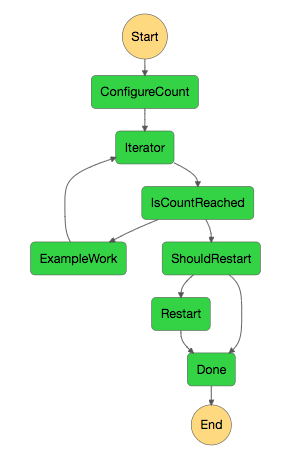
當此執行完成時,您可以查看正在執行的下一個執行。選取最上方的 ContinueAsNew 連結來查看執行清單。您應該會同時看到最近關閉的執行,以及
RestartLambda 函數啟動的持續執行。所有執行完成後,您應該會在清單中看到四個成功的執行。第一個開始執行會顯示您選擇的名稱,後續的執行具有產生的名稱。
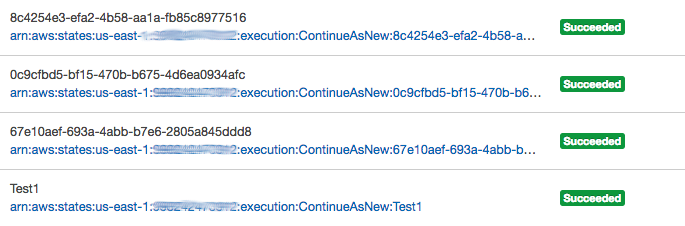
-